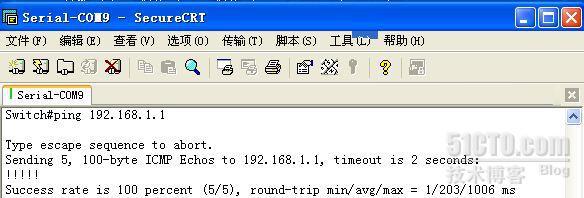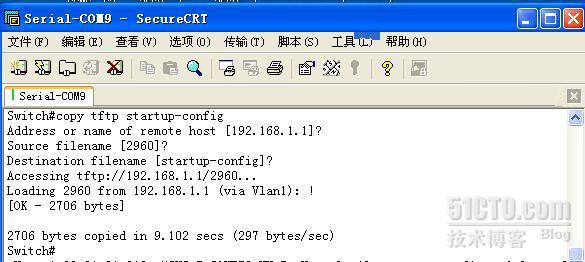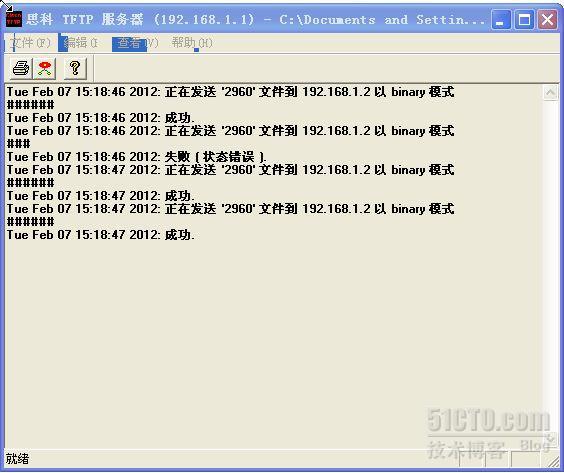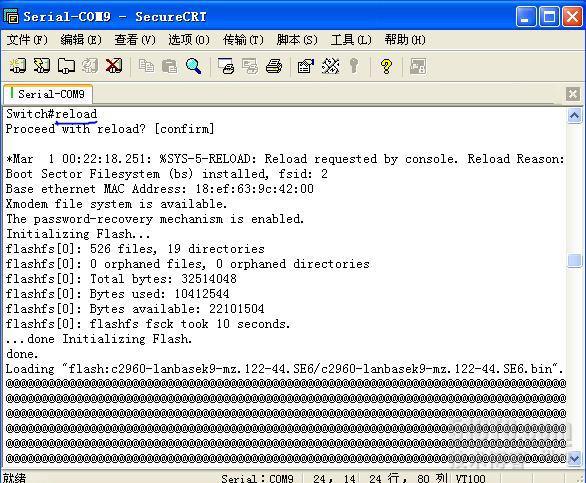技术分享
用TFTP备份还原交换机(路由器)配置
2019-07-10
这几天,公司的一些老交换机陆续的坏了几台,对生产很有影响,慢慢去配置,去更换很费时间。找寻一些好方法,配置好一台后,可以把相同的配置复制到其他交换机中,以后交换机出问题的话也可以轻松恢复。
交换机、路由器都差不多啦,这里以Cisco2960交换机为例。
方法一、直接用记录会话(可以用SecureCRT等)的方式将配置文本直接贴入到新交换机的控制台窗口,运行后保存重启就好
方法二、利用TFTP或FTP导入导出交换机配置,这里以思科TFTP为例,直接上图了
我这里是在一台普通PC上下载解压后的文件(绿色版),我没有用到客户端测试(tftp.exe),根目录我新建的
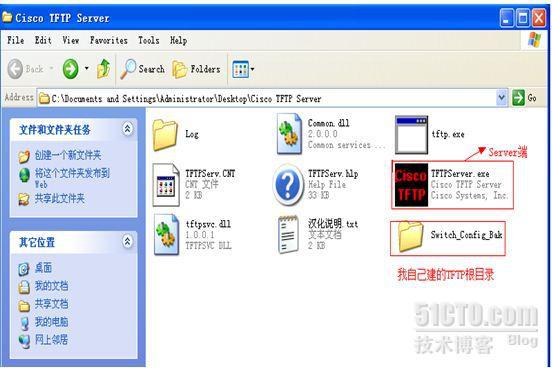
双击“TFTPServer.exe”就可以运行TFTP了
一、备份交换机配置
在正在运行的交换机上执行:
1、switch#copy startup-config tftp(若想把当前运行的配置文件写到TFTP上的话,用copy running-config tftp)
注:、running-config就是路由器或交换机设备目前正在运行的、当前的配置,这个配置在设备的运行内存中,随着系统关机或重启,这个配置会丢失。
startup-config就是路由器或交换机在启动时,系统进行初始化时需要引导的配置。这个配置保存在NVRAM可擦写存储器中。在系统关机或重启后,这个配置不会丢失。
2、系统提示:Address or name of remote host []?
输入:172.X.X.X(TFTP Server的IP地址或主机名)
3、系统提示:Destination filename [switch-config]?
这里是备份配置文件的文件名,可以直接回车用缺省的switch-config,也可以输入新的文件名
4、系统提示:Write file conf-ciscocof on host 172.X.X.X.X? [confirm]
这一步是确认主机名或IP是否正确
5、看到备份OK的信息就可以了
二、从TFTP里还原配置文件到一台新的Cisco2960上
1、先将装TFTP软件的电脑手动改个地址,如:192.168.1.1
2、用console线连接电脑与交换机,给新的交换机配个管理地址(要与TFTP能互通),默认都有Vlan1的,我这里直接用Vlan1了,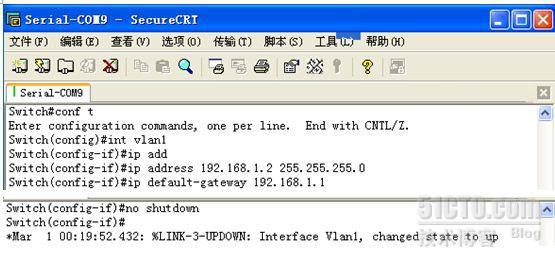
3、我开始忘了测试新交换机与TFTP Server的连通性,直接还原就出现了Socket error的错误
4、将电脑(我这里TFTP就装在上面)的网口和新交换机的f口用网线连接后,测试连通性(我这里是从新交换机ping TFTP Server的)
5、可以用命令:copy tftp startup-config还原了(中间步骤跟备份差不多哦,都是些确认信息)
当然,我们也可以从TFTP里看到还原成功的信息
6、保存配置信息,再重启交换机就好了
这样就可以快速的将有不能启动等故障交换机给顶替下来,当然有的已经做了堆叠,这个就另说了,像路由器的IOS的备份、升级等,用TFTP操作还是很方便的。

- 标签:
-
容灾备份